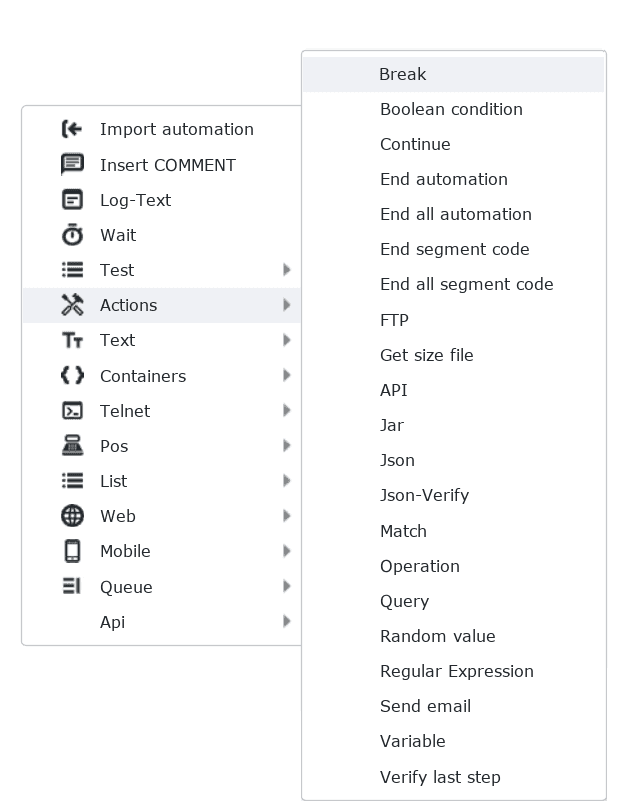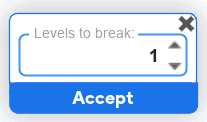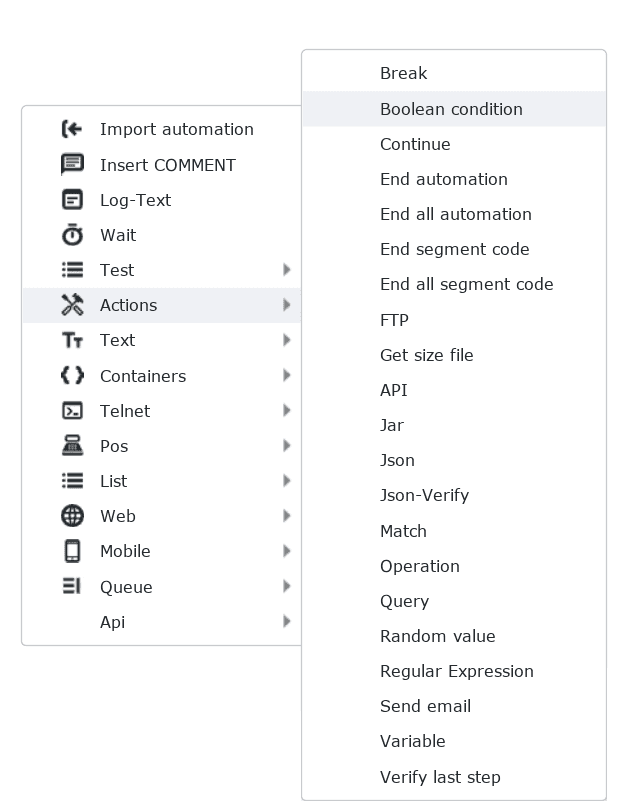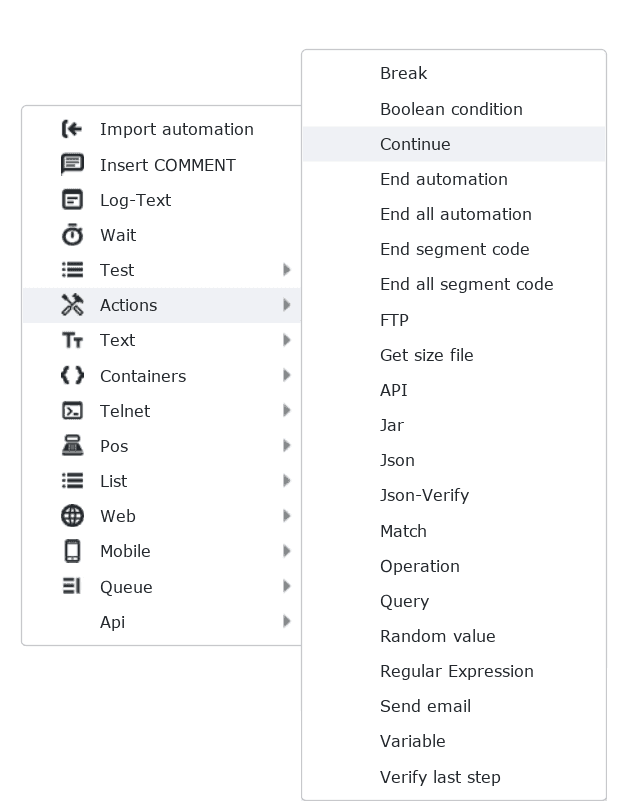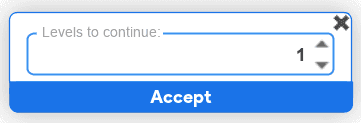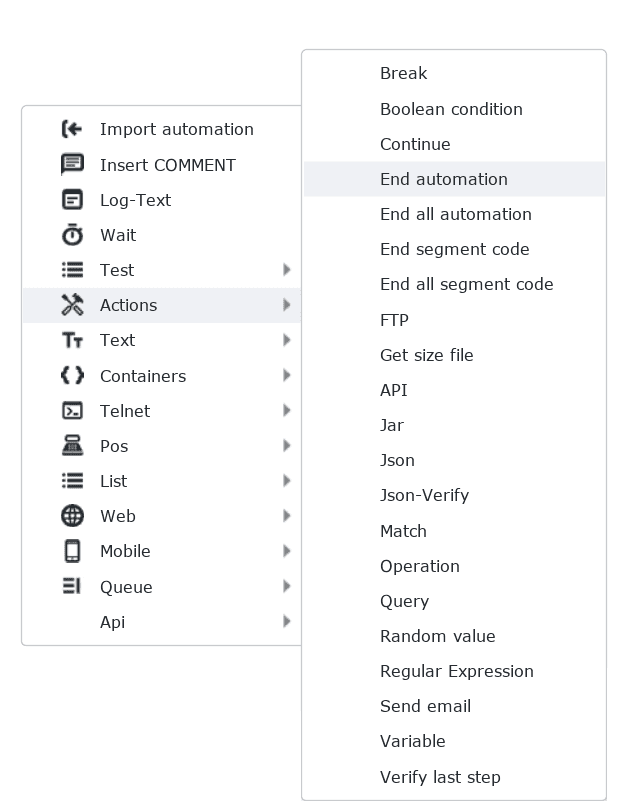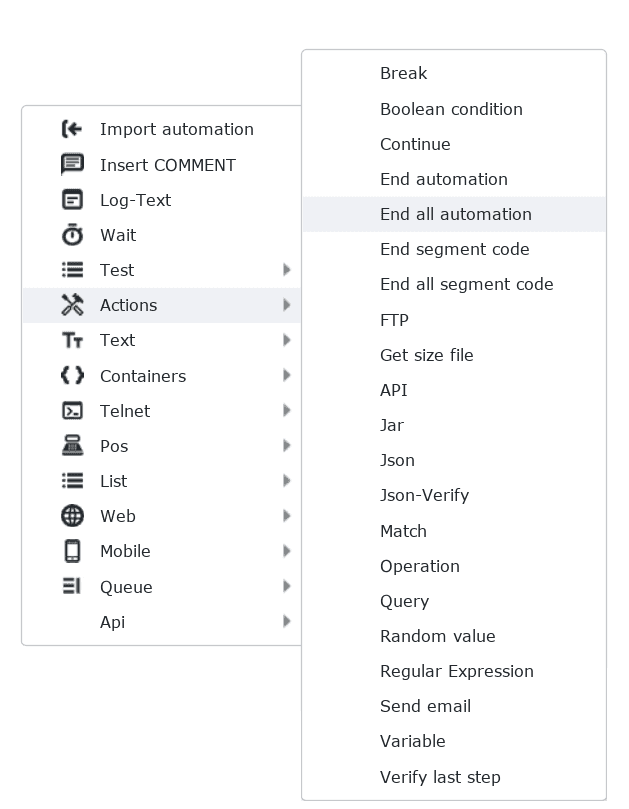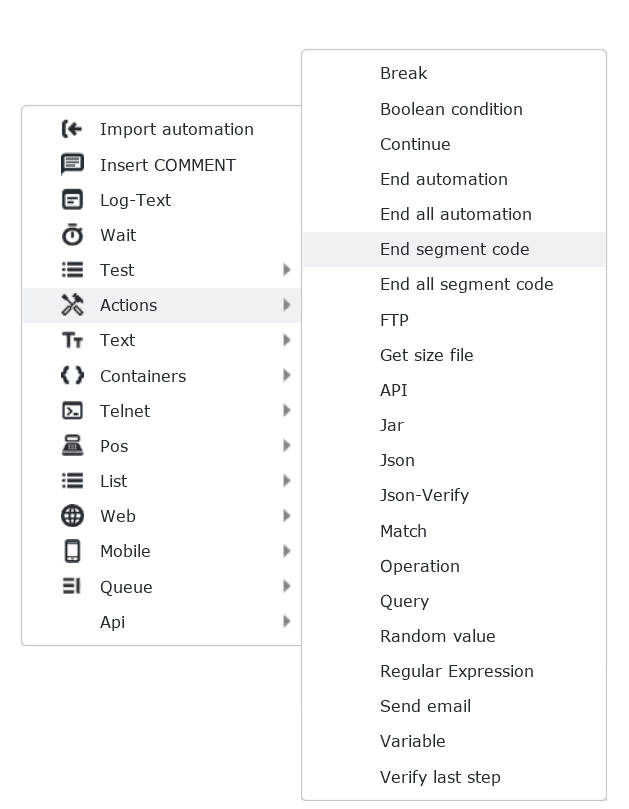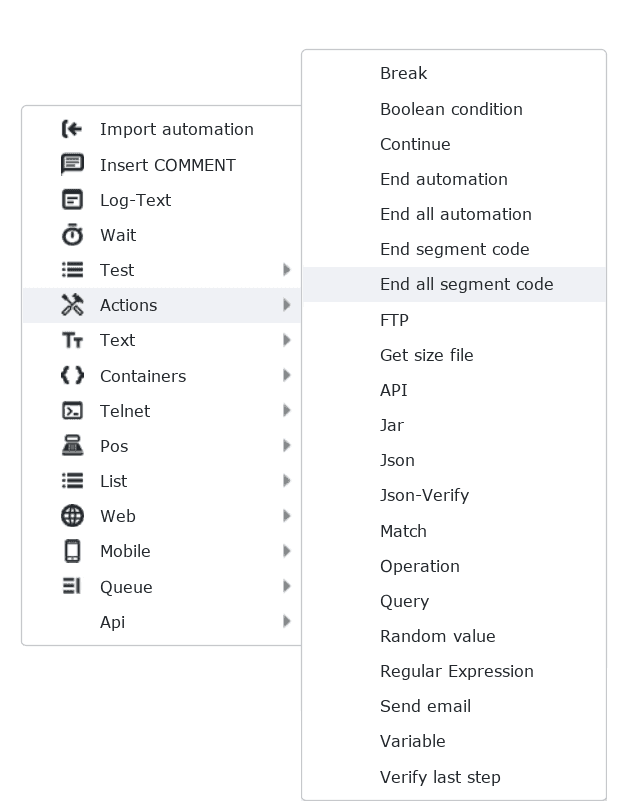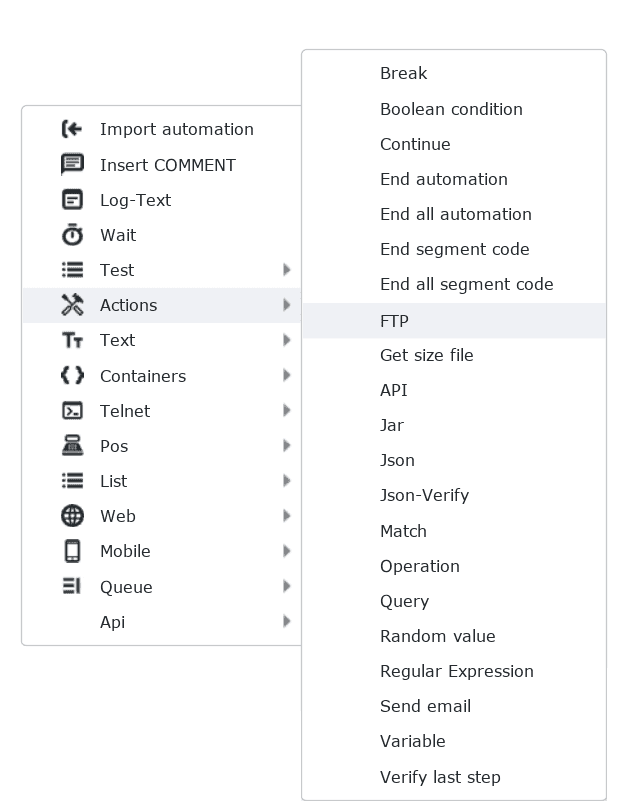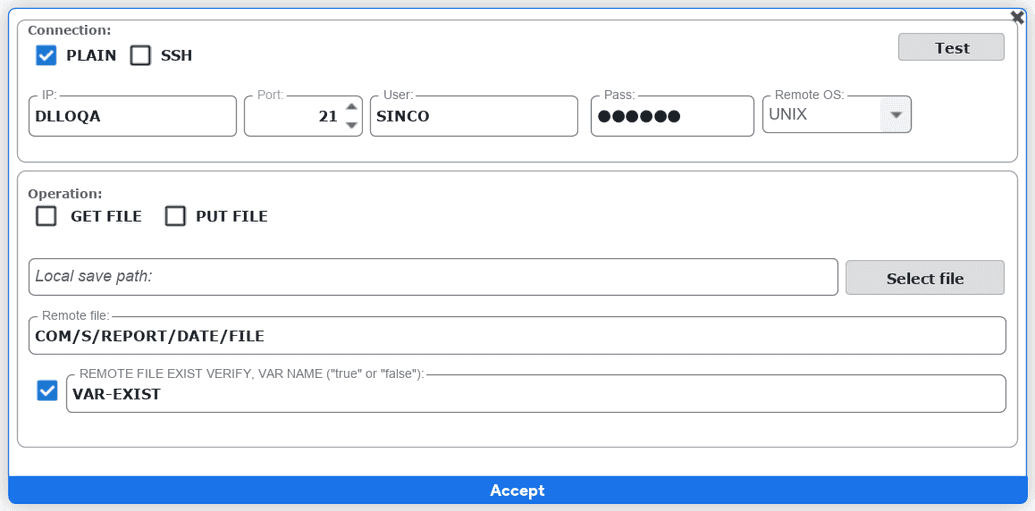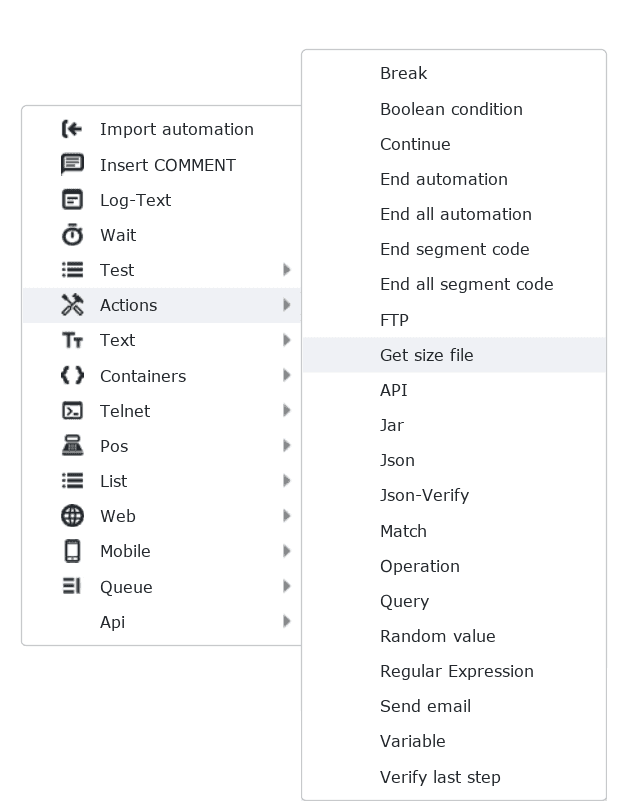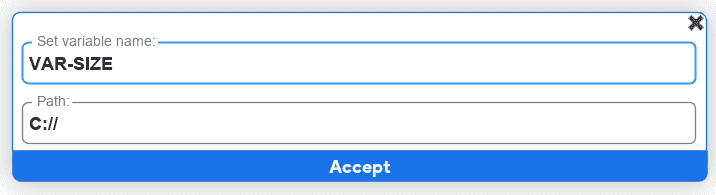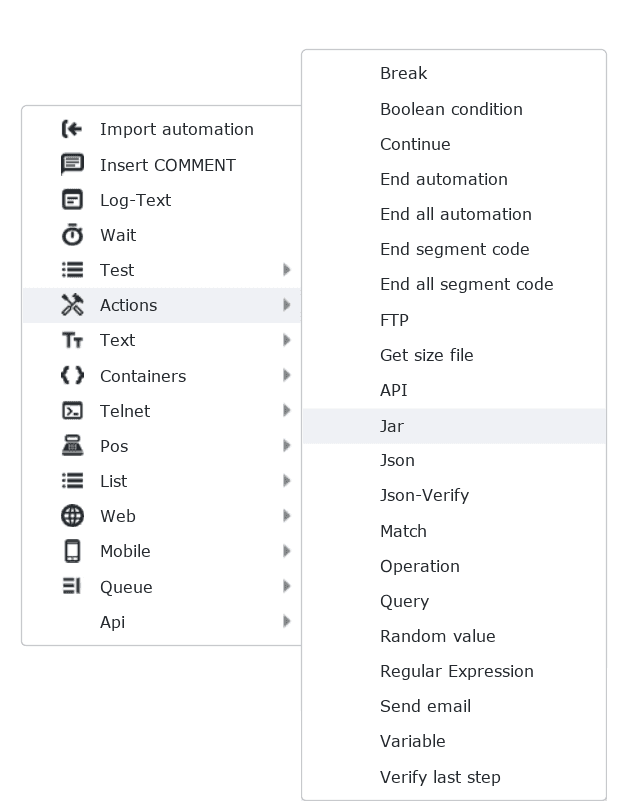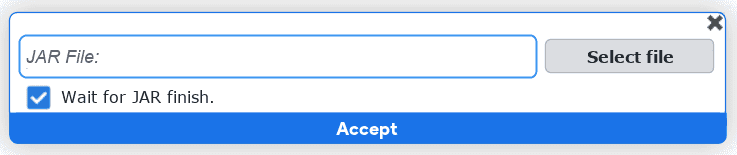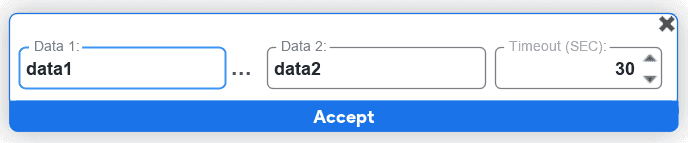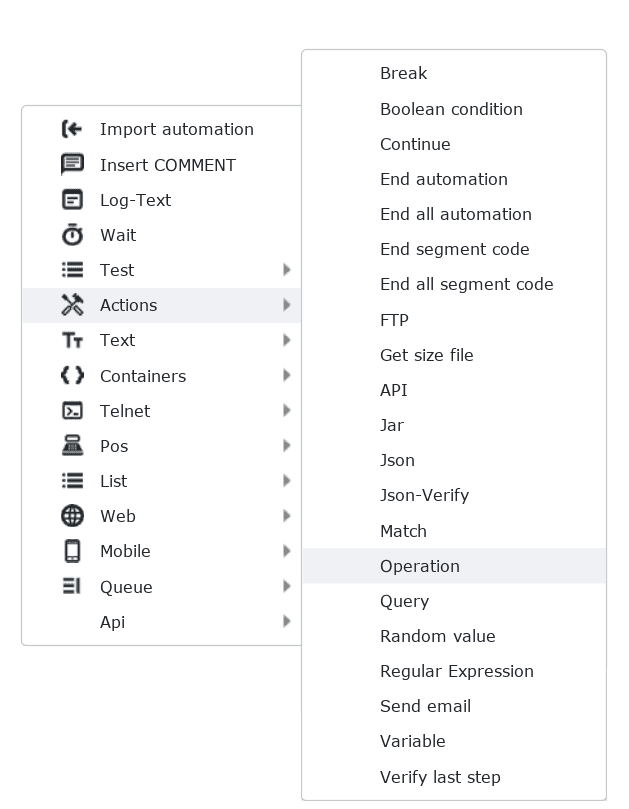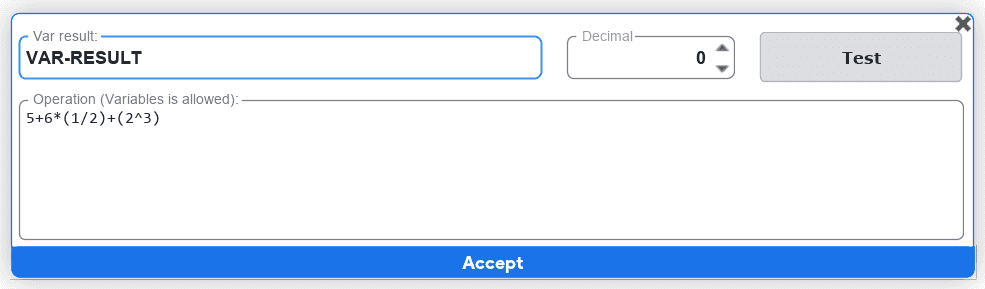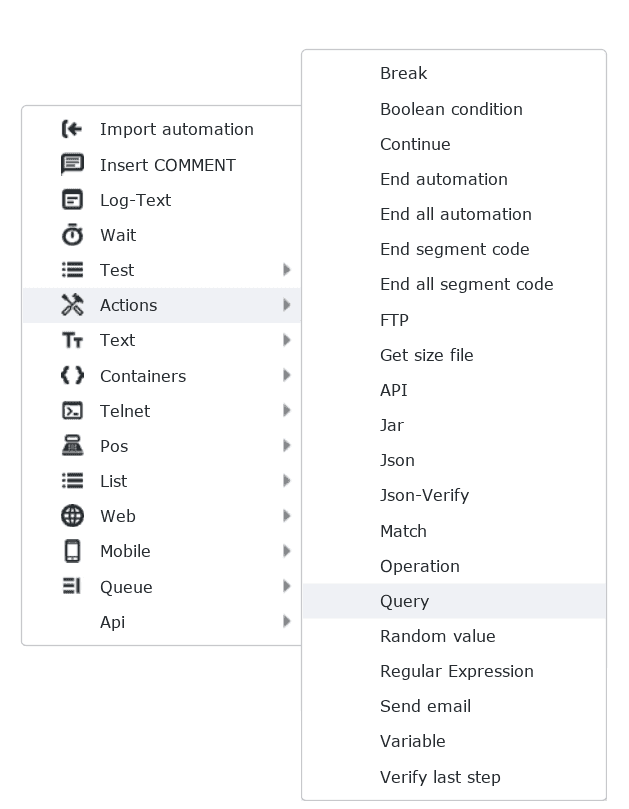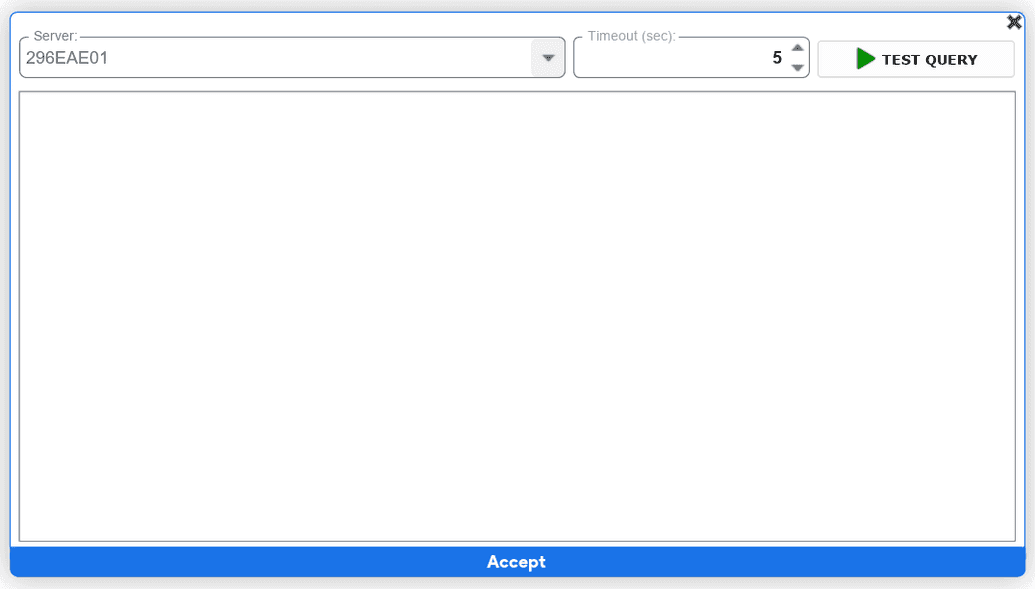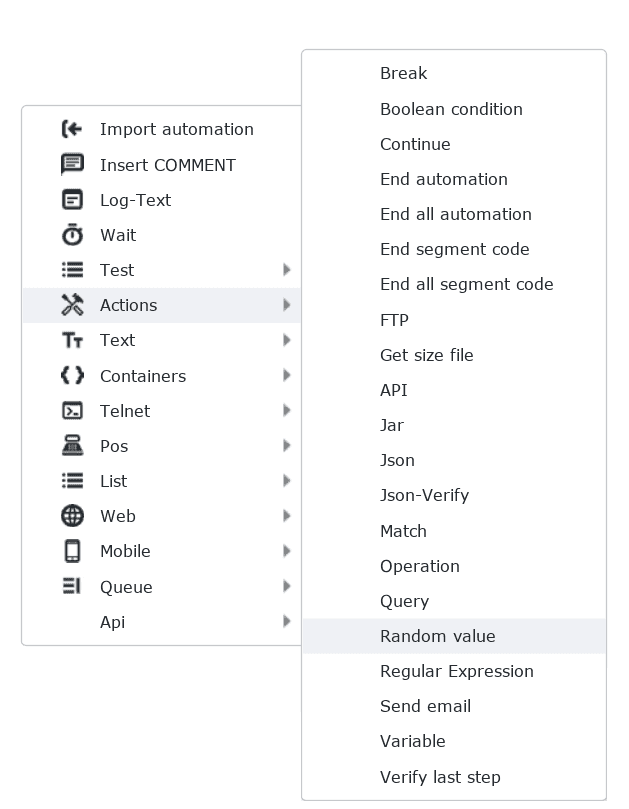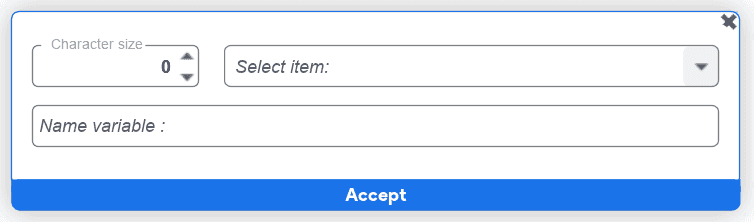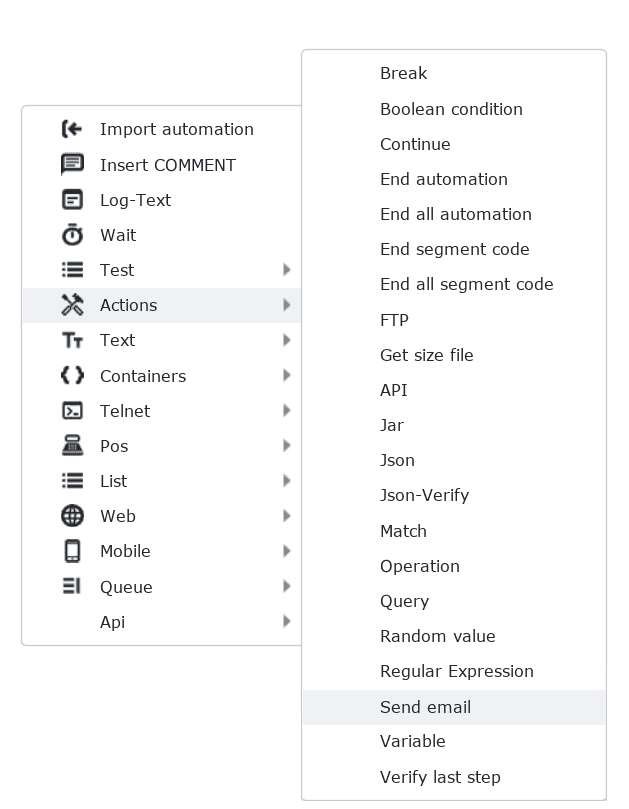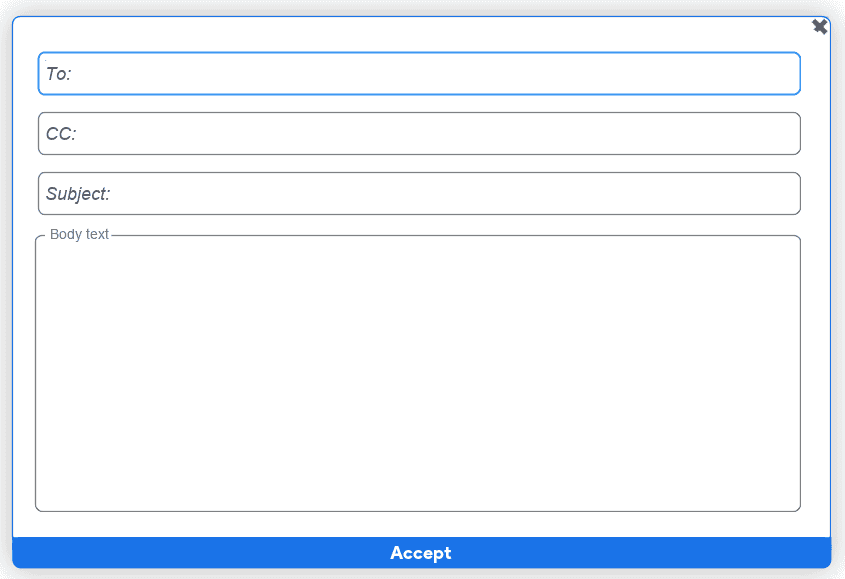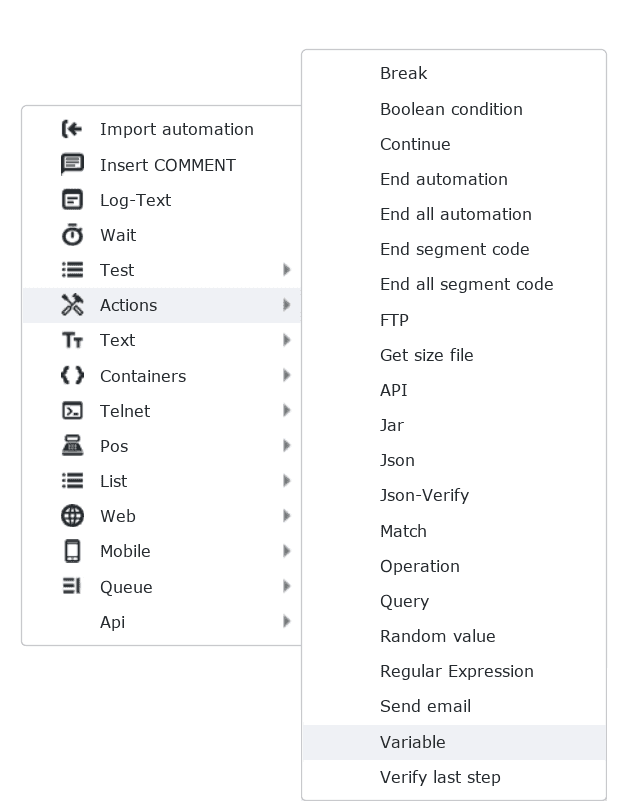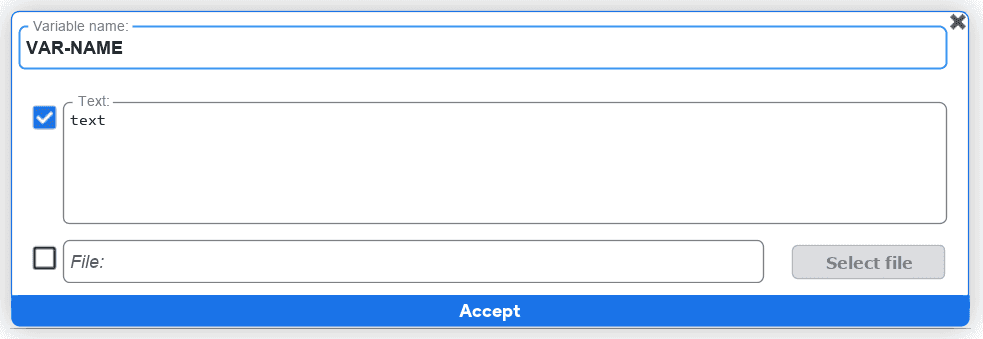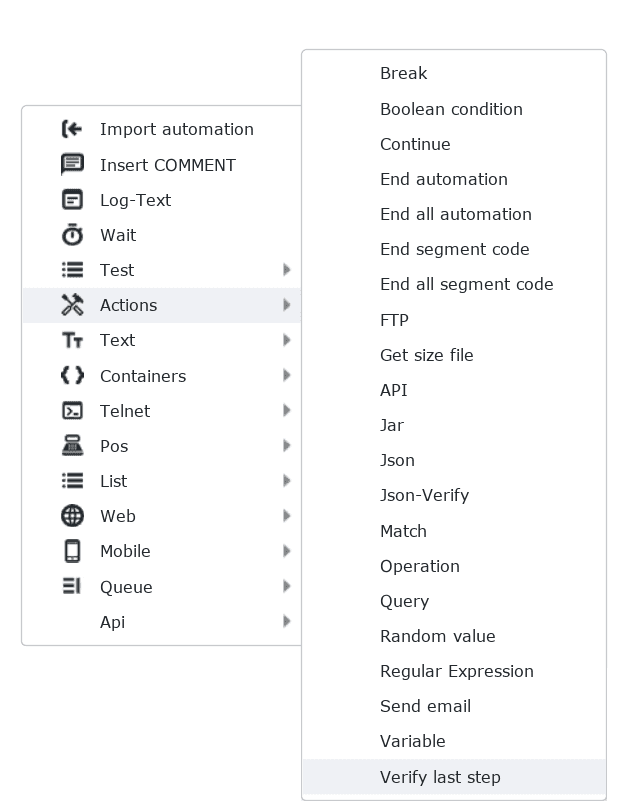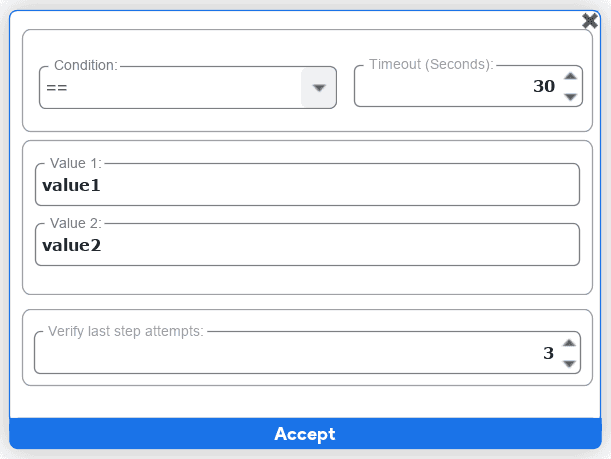Funciones ACTIONS
Las Funciones ACTIONS son funciones específicas que S-BOT puede ejecutar en respuesta a comandos o eventos particulares. Además, estas acciones pueden ser utilizadas en diversas partes de un sistema o aplicación, brindando versatilidad y funcionalidad cuando sea necesario.
Acción Break
La funcionalidad Break se utiliza para terminar o romper ciclos, permite tambien romper ciclos anidados, es decir, al tener un ciclo while dentro de otro ciclo while, permite ubicarnos en el segundo ciclo y finalizar ambos.
- Levels to break: Es un selector para ingresar el nivel donde funcionará el break.
Acción Boolean condition
La funcionalidad Boolean condition es una expresión lógica que puede tener uno de dos valores: Verdadero o falso y realiza comparaciones para validar si un objeto tiene uno de esos dos valores.
- Result variable name: (true or false): Permite asignar el nombre de una variable para almacenar valores.
- Condition: Permite asignar una condición a cumplir según sea el caso.
- Value 1: Permite ingresar el primer valor a comparar.
- Value 2: Permite ingresar el segundo valor a comparar.
- TimeOut: Permite ingresar un tiempo de espera, en caso de no encontrar el valor mostrará error.
Accion Continue
La funcionalidad Continue permite saltar a otra iteración cuando se encuentra dentro de un bucle o ciclo sin ejecutar lo que resta de la automatización.
- Levels Continue: Permite seleccionar el nivel donde será ejecutado la funcionalidad continue.
Acción End automation
La funcionalidad End Automation permite finalizar una automatización según su ubicación.
Acción End all automation
La funcionalidad End All Automation permite finalizar todas la automatizaciones.
Acción End segment code
La funcionalidad End Segment Code permite finalizar un segmento de código.
Acción End all segment code
La funcionalidad End All Segment Code permite finalizar todos los segmentos de código.
Acción FTP
La funcionalidad FTP se utiliza para el envío de archivos, ya que te permite enviarlos de un equipo a otro a gran velocidad de transferencia, y no hay ningún tipo de límites de tamaño como puede pasar en la descarga directa.FTP es el acrónimo de «Protocolo de Transferencia de Ficheros» (en inglés, File Transfer Protocol),También suele utilizarse en contextos como la creación de webs, pudiendo enviar por FTP los ficheros de una web al servidor donde están. Esta acción incluye los siguientes campos:
- PLAIN:Configuración de FTP sin encriptación.
- SSH: Configuración de FTP con Secure Shell (SSH) para una transferencia segura.
- IP: Ingresa la dirección IP del servidor FTP.
- Port: Ingresa el puerto para la conexión FTP (21 para FTP estándar).
- User: Ingresa el nombre de usuario para autenticarse en el servidor FTP.
- Pass: Ingresa la contraseña asociada al nombre de usuario para autenticación.
- Remote OS: Selecciona el sistema operativo del servidor remoto
- Botón Text: Permite validar las credenciales para la conexión a FTP.
- GET FILE: Permite obtener el archivo
- Local save file: Ingresa la ruta de almacenamiento y el nombre que desea asignar al archivo descargado.
- Select file: Abre el explorador de archivos para seleccionar la ruta donde se guardará el archivo.
- PUT FILE: Permite poner o mandar un archivo
- Local file to load: Ingresa la ruta de almacenamiento y el nombre del archivo que se enviará.
- Select file: Abre el explorador de archivos para seleccionar la ruta del archivo a enviar.
- Remote file: Ingresa la ruta del archivo en el servidor remoto.
- REMOTE FILE EXIST VERIFY, VAR NAME ("true" or "false"): Verifica si el archivo remoto existe e ingresa el nombre de la variable donde almacenará el resultado extraído.
Acción Get size file
La funcionalidad Get size file permite medir el tamaño de un archivo seleccionado en el ordenador y guardar esta información en una variable. Esta acción incluye los siguientes campos:
- Set variable name: Ingresa el nombre de la variable donde se almacenará la información obtenida.
- Path: Ingresa la ruta de almacenamiento y el nombre del archivo del cual deseas obtener el tamaño.
Acción Jar
La funcionalidad Jar se utiliza para abrir un archivo .jar almacenado en el ordenador. Esta acción incluye los siguientes campos:
- JAR File: Ingresa la ruta de almacenamiento y el nombre del archivo .jar que se desea abrir.
- Botón Select file: Abre el explorador de archivos, ofreciendo una forma efectiva y precisa de seleccionar la ruta del archivo .jar que se desea abrir.
- Checkbox Wait for JAR finish: Permite que el paso espere y continúe la ejecución solo cuando el archivo .jar se haya abierto. De lo contrario, la ejecución proseguirá y el archivo se abrirá una vez que haya concluido la carga.
Acción Match
La funcionalidad Match se utiliza para comparar dos valores y esperar que el resultado sea el mismo. Esta acción incluye los siguientes campos:
- Data 1: Ingresa el primer dato a comparar, permitiendo variables.
- Data 2: Ingresa el segundo dato a comparar, permitiendo variables.
- Timeout(SEC): Define el tiempo límite de espera para la comparación de los datos.
Acción Operation
La funcionalidad Operation se utiliza para la introducción de operaciones matemáticas y muestra el resultado correspondiente. Esta acción incluye los siguientes campos:
- Var result: Ingresa el nombre de la variable donde se almacenará el resultado de la operación.
- Decimal: Permite especificar la cantidad de decimales que se mostrarán en el resultado de la operación.
- Botón Test: Ejecuta la operación y presenta el resultado correspondiente.
- Operation (Variables is allowed): Ingrese la operación que desea realizar; también puede incluir variables que contengan partes de la operación a realizar.
Acción Query
La funcionalidad Query permite acceder y crear una consulta en la base de datos deseada. Esta acción incluye los siguientes campos:
- Server: Permite seleccionar el servidor de la base de datos al que se desea conectar.
- Timeout(SEC): Define el tiempo límite de espera para realizar la consulta.
- Botón con icono de conexión: Permite ingresar los datos para restablecer la conexión a la base de datos seleccionada.
- Botón Test Query: Permite validar la conexión a la base de datos y ejecutar la consulta.
- Campo vacio: Permite ingresar la consulta que desea realizar en la base de datos.
Acción Random value
La funcionalidad Random value se utiliza para generar un dato aleatorio y guardarlo en una variable. Esta acción incluye los siguientes campos:
- Character size: Permite elegir la cantidad de caracteres que se desea generar.
- Select item: Selecciona el tipo de dato que se generará:
- Integer: Genera datos numéricos.
- Text: Genera datos de texto.
- Alphanumeric: Genera datos que combinan letras y números.
- Float: Genera datos numéricos decimales.
- Name variable: Ingresa el nombre de la variable donde se almacenarán los datos aleatorios generados.
Acción Send email
La funcionalidad Send email permite enviar un correo con los datos deseados, permitiendo el envío de variables o texto personalizado. Esta acción incluye los siguientes campos:
- To: Ingresa la dirección de correo de la persona a la que se le enviará el correo.
- CC: Ingresa la dirección de correo de la persona a la que se le enviará una copia del correo (opcional).
- Subject: Ingresa el asunto del correo.
- Body text: Ingresa la información que se enviará en el cuerpo del correo. Se permite la inclusión de variables.
Acción Variable
La funcionalidad Variable permite crear una variable con el texto deseado. Esta acción incluye los siguientes campos:
- Variable name: Ingresa el nombre de la variable donde se almacenará la información deseada.
- Text: Permite ingresar un texto que se guardará en la variable.
- File: Ingresa la ruta de almacenamiento y el nombre del archivo cuyo contenido se convertirá en el texto de la variable.
- Bóton Select file: Abre el explorador de archivos para seleccionar la ruta del archivo que se utilizará en el campo "File".
Acción Verify last step
La funcionalidad Verify last step se utiliza para comprobar si lo buscado se encuentra en la pantalla. En caso contrario, se devuelve al paso anterior, y este proceso puede repetirse según sea programado. Esta acción incluye los siguientes campos:
- Condition: Selecciona la condición a utilizar.
- Timeout (Seconds): Define el tiempo límite de espera para localizar el dato a verificar
- Variable to verify empty value: Ingresa el dato a verificar. Este campo varía dependiendo de la condición elegida, pudiendo ser un campo o dos campos.
- Verify last step attempts: Ingresa el número de intentos permitidos para regresar al paso anterior en caso de que lo buscado no aparezca.